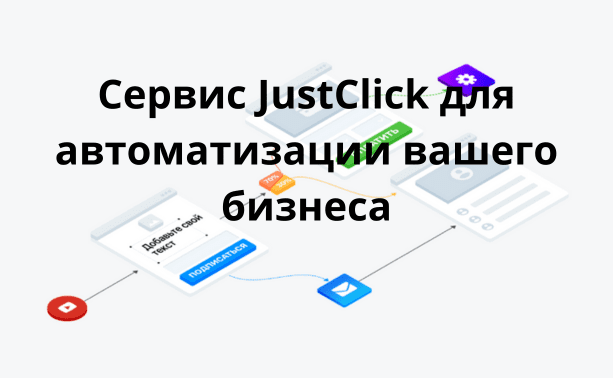Как пользоваться Яндекс Диском? Начинающим пользователям Интернета может быть интересно, что такое Яндекс Диск? В этой статье я расскажу, какие возможности имеет облачное хранилище Яндекс Диск, как он работает и как им начать пользоваться.
Что такое Яндекс Диск и для чего нужен?
Яндекс Диск – это бесплатный сервис, который позволяет Вам хранить файлы на серверах Яндекса и работать с ними с любого устройства, подключенного к Интернету.
С помощью сервиса Яндекс Диск загруженные файлы можно хранить неограниченное количество времени.
Хранилище удобно использовать, как место для хранения важных документов, фотографий, презентаций, необходимых для работы.
Документы можно открывать и редактировать с любого устройства, где-бы вы не находились. Внесенные изменения оперативно синхронизируются с данными на облаке.
С помощью данного сервиса можно освободить место на жестком диске Вашего персонального компьютера, перенеся файлы с жёсткого диска в облачное хранилище Яндекса.
И так, установив приложение Яндекс Диск, Вы получите ряд дополнительных возможностей и преимуществ:
- Возможность неограниченное время бесплатно хранить данные объёмом 10 Гб;
- Доступ к загруженным в облако файлам с любого устройства, подключенного к сети Интернет;
- Возможность делиться своими файлами в облаке с другими пользователями Интернета.
- Проверку Яндексом загруженных файлов на наличие вирусов и других вредных программ с помощью антивируса.
Как установить Яндекс Диск?
Для того, чтобы начать пользоваться сервисом облачного хранилища информации в Яндексе, достаточно иметь зарегистрированный почтовый адрес на сайте Yandex.ru.
Если у Вас ещё нет почты в Яндексе, то необходимо сначала пройти регистрацию, заполнив простую анкету.
Если у вас уже есть электронная почта Яндекса, то можно просто в адресной строке браузера набрать Яндекс Диск или зайти через свою почту, указав логин и пароль, нажать на кнопку “Войти”.
На открывшейся странице в самом вверху есть кнопка «Диск». Заходим в Диск и попадаем в только что созданный диск. Вам предлагается скачать диск на Windows. Нажимаем на кнопку «Скачать Диск на Windows» и ожидаем, когда скачивание завершится.
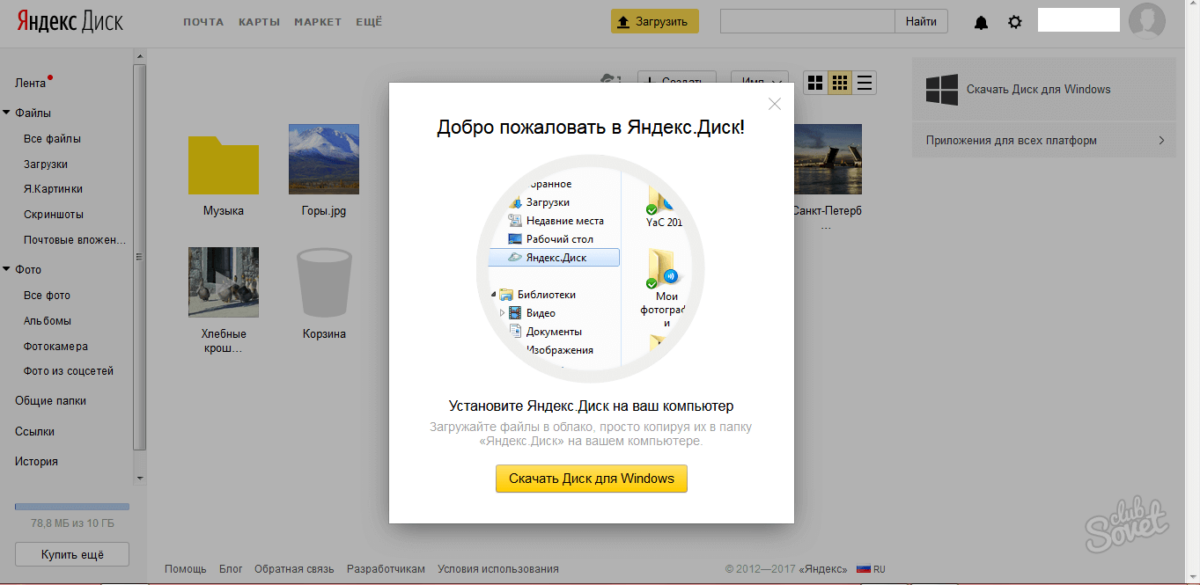
Можно не спешить скачивать, просто закрыть эту ссылку и посмотреть свой диск, который Вам предоставлен Яндексом.
Обратите внимание, у вас будет 10 Гб бесплатного свободного места в хранилище, если этого будет недостаточно, то можно докупить или получить бесплатно, пригласив друга.
Также здесь у вас будут картинки от Яндекса, которые можно использовать или удалить, если они Вам не нужны.
Как пользоваться Яндекс Диском?
На первый взгляд, кажется сложно и непонятно, и можно обойтись без данного сервиса. Но в действительности все довольно просто и понятно. И если понять, как пользоваться Яндекс Диском, то Вы увидите все возможности и преимущества сервиса Яндекс Диск. Рекомендую обязательно установить Яндекс Диск на свой компьютер и работать с удовольствием.
И так, после того, как вы установили на компьютер Диск, можно начинать с ним работать.
Открыв Яндекс Диск, вы попадаете в Веб-интерфейс сервиса, где вверху есть кнопка «Загрузить».
Нажмите на кнопку «Загрузить», затем выберите на компьютере нужный файл или папку и загрузите ее. После загрузки папки можно переименовать.
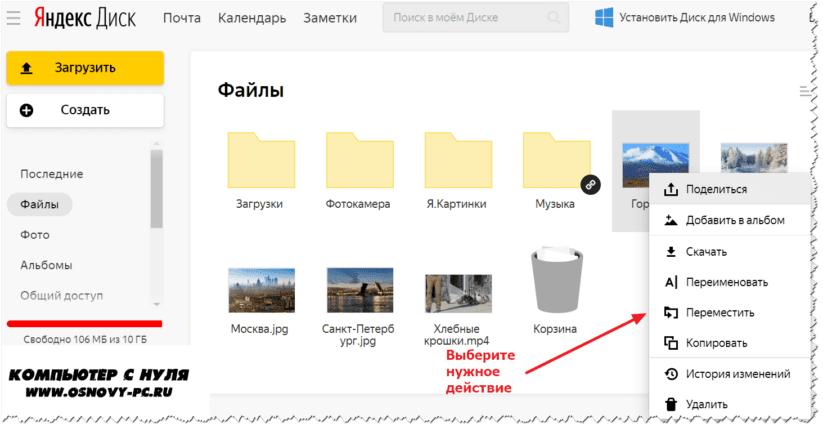
То есть, чтобы загрузить документы на Диск надо: открыть хранилище, перетащить документы с рабочего стола (или из открытой папки), после того, как загрузка завершится, нажать на кнопку «Закрыть».
Для того, чтобы перекинуть файлы в веб-сервисе, достаточно: войти с систему, нажать на большую кнопку «Загрузить» с правой стороны экрана, выбрать нужный файл и кликнуть «Открыть», после переноса документов, нажать на кнопку «Скрыть».
Далее работаем, как обычно на компьютере. Можно создавать папки, переименовывать их, делать ссылки.
Если Вам необходимо, чтобы ваши документы видели другие пользователи, то можно создать общую папку или просто выбрать файл или папку и создать на неё отдельную ссылку, тогда другой пользователь увидит только этот файл или эту папку.
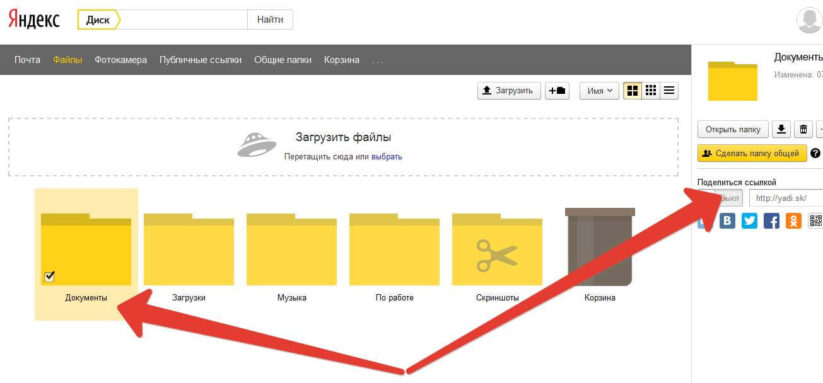
Если вам необходимо удалить какой-то файл, то как обычно, правой кнопкой мыши нажимаем на файл и нажимаем «Удалить». Удаленные файлы окажутся в корзине, поэтому не забывайте периодически чистить корзину.
Надеюсь данная статья “Как пользоваться Яндекс Диском на компьютере” была для Вас полезной.
С уважением, Любовь Жлуктова